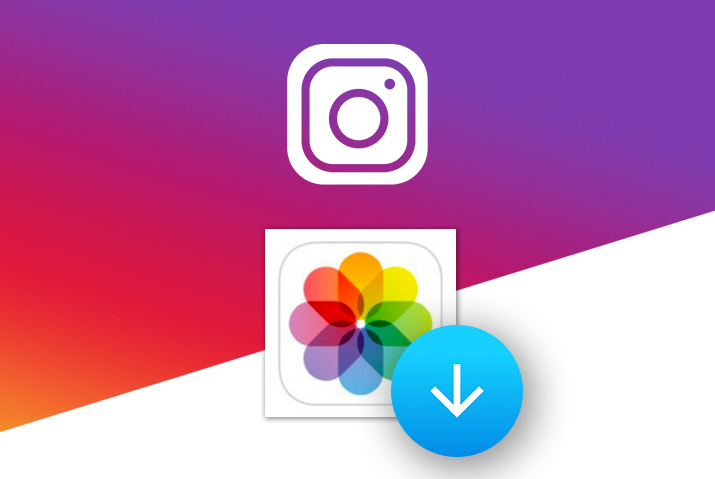➡️ БЫСТРАЯ НАВИГАЦИЯ ПО МАТЕРИАЛУ
Instagram — одна из самых популярных визуальных платформ в наши дни. Ежедневно выкладываются тысячи красивых фотографий. Однако вы не можете напрямую сохранять изображения из Instagram на устройствах iOS. Мы подготовили несколько способов, которые помогут Вам это сделать. Обратите внимание, если Вам нужно быстро и качественно получить много лайков, стоит использовать likeinsta.ru
Вы можете использовать инструмент автоматического сохранения, чтобы сохранить изображения на устройстве iOS. Но из-за правил авторского права вы не можете сохранять и репостить чужие фотографии из Instagram. Итак, вот руководство о том, как сохранять изображения из Instagram на устройствах iOS.
Как сохранить собственные фотографии из Instagram на iOS?
Когда вы сохраняете свои собственные изображения в Instagram, вам не нужно думать о проблеме авторских прав. Поскольку вы являетесь владельцем своего контента, разрешение от кого-либо еще не требуется. Кроме того, если вы хотите сохранить свои сообщения в Instagram, вам не нужно загружать их одну за другой, если вы включили функцию «Сохранить исходные фотографии» на своем устройстве iOS. Итак, шаги, чтобы включить эту функцию на устройстве.
Шаг 1. Запустите Instagram
Запустите приложение Instagram на своем устройстве iOS.
Шаг 2: перейдите к профилю
Затем перейдите в свой профиль, нажав на изображение профиля в правом нижнем углу.
Шаг 3. Нажмите «Меню трех горизонтальных линий»
И нажмите на меню с тремя горизонтальными линиями в правом верхнем углу экрана.
Шаг 4: перейдите в настройки
Теперь перейдите к опции «Настройки» из списка.
Шаг 5: Выберите учетную запись
Затем выберите параметры «Учетная запись» и «Исходные фотографии».
Шаг 6. Включите «Сохранить исходные фотографии».
И включите опцию «Сохранить исходные фотографии».
Шаг 7. Сохранено в камеру.
С этого момента все ваши посты в Instagram будут сохраняться в «Фотопленке».
Как загрузить изображения из истории Instagram на iOS?
Если вы хотите загрузить фотографию из своей истории в Instagram, вы можете изменить настройки своего «Управление историей». Ниже приведены инструкции по загрузке изображений из истории Instagram на устройство iOS.
Шаг 1. Откройте Instagram
Откройте приложение Instagram на своем устройстве iOS.
Шаг 2: нажмите на значок истории
Затем нажмите значок «История» в верхнем левом углу экрана.
Шаг 3. Нажмите на кнопку «Еще»
И нажмите кнопку «Еще» в правом нижнем углу экрана.
Шаг 4. Нажмите «Настройки истории»
После этого нажмите на «Настройки истории» в меню.
Шаг 5. Прокрутите вниз, чтобы увидеть параметр
Теперь прокрутите вниз, пока не найдете опцию «Сохранить в фотопленку».
Шаг 6. Включите функцию
Включите функцию опции.
Шаг 7. Нажмите «Готово»
И нажмите «Готово». Теперь сюжетное изображение будет сохранено в вашем альбоме «Фотопленка».
Альтернативный метод
Если вы не включили функцию «Сохранить в фотопленку», вы можете напрямую сохранять фотографии из истории. Но не забудьте сохранить до 24 часов, когда вы разместили историю, так как после этого она исчезнет. Ниже приведены шаги, чтобы сохранить изображение истории Instagram на вашем устройстве iOS.
Шаг 1. Откройте приложение Instagram
Сначала откройте приложение Instagram на устройстве iOS.
Шаг 2: нажмите на значок истории
И нажмите на значок «история» в верхнем левом углу экрана.
Шаг 3. Перейдите к фото в истории
Затем перейдите к истории, которую вы хотите загрузить, нажав на экран.
Шаг 4: коснитесь меню с тремя точками
Теперь нажмите на меню из трех точек внизу истории.
Шаг 5: нажмите «Сохранить»
И нажмите кнопку «Сохранить», чтобы загрузить изображения из истории Instagram на устройство iOS.
Как сохранить фотографии Instagram из архива историй?
Даже если вы не сохранили изображения истории Instagram, они автоматически сохраняются в разделе «Архив», если эта функция включена. Итак, вы можете проверить, включена ли функция архива историй Instagram или нет, выполнив следующие действия.
Шаг 1. Откройте приложение Instagram
Откройте приложение Instagram на своем устройстве iOS.
Шаг 2: перейдите к профилю
И перейдите в свой профиль из правого нижнего угла главного экрана.
Шаг 3. Нажмите на меню с тремя горизонтальными линиями
Затем нажмите на меню с тремя горизонтальными линиями в правом верхнем углу экрана.
Шаг 4: перейдите в настройки
Теперь перейдите в «Настройки» из меню.
Шаг 5. Выберите конфиденциальность
Выберите «Конфиденциальность», а затем «История» в настройках.
Шаг 6: Сохранить в архив
Затем включите функцию «Сохранить в архив».
Шаг 7: нажмите на архив
После этого нажмите на значок «Архив» в своем профиле и выберите «Истории».
Шаг 8: нажмите на историю
Выберите историю, которую хотите сохранить, нажав на нее.
Шаг 9: коснитесь трех горизонтальных точек
И коснитесь трех горизонтальных точек внизу.
Шаг 10: Сохраните фото
Наконец, нажмите на опцию «Сохранить фото» в меню. Теперь история будет сохранена в вашем альбоме «Фотопленка».
Как сразу загрузить все фотографии из Instagram на iOS?
Если вы не включили функцию «Сохранять оригинальные фотографии» в Instagram на устройстве iOS, вы можете загрузить их все сразу. Однако загрузка изображений по одной из Instagram может быть утомительной. Для этого вам необходимо запросить данные в Instagram со своего компьютера и получить их по электронной почте. Итак, вот шаги, которые необходимо выполнить для загрузки всех ваших фотографий из Instagram сразу.
Шаг 1: перейдите на сайт Instagram
Зайдите на официальный сайт Instagram на своем ПК.
Шаг 2: войдите в свою учетную запись Instagram
И войдите в свою учетную запись Instagram, указав имя пользователя и пароль.
Шаг 3. Нажмите на изображение профиля.
Затем нажмите на изображение своего профиля в правом верхнем углу экрана.
Шаг 4. Щелкните значок шестеренки.
И щелкните значок «Шестеренка» рядом с кнопкой «Изменить профиль».
Шаг 5. Нажмите «Конфиденциальность и безопасность».
Затем нажмите на опцию «Конфиденциальность и безопасность».
Шаг 6. Прокрутите вниз до загрузки данных
Теперь прокрутите вниз до опции «Загрузка данных».
Шаг 7. Запросите загрузку
И нажмите на опцию «Запросить загрузку».
Шаг 8: Введите адрес электронной почты
Вы можете ввести свой адрес электронной почты, если его нет в поле.
Шаг 9: Нажмите Далее
Затем нажмите «Далее» и введите свой «пароль».
Шаг 10. Запросите загрузку
Снова нажмите на опцию «Запросить загрузку».
Шаг 11: Получите электронное письмо
В зависимости от объема данных, которые у вас есть в Instagram, получение электронного письма займет несколько дней. Получив электронное письмо, вы можете щелкнуть ссылку, чтобы найти все свои фотографии в Instagram.
Как загрузить чужие фотографии из Instagram на iOS?
Нет проблем с загрузкой вашего контента из Instagram. Но когда дело касается чужих фотографий в Instagram, стоит задуматься о нарушении авторских прав. Итак, чтобы избежать этого, вы можете получить разрешение или отдать им должное при репосте в любом месте.
Существуют различные варианты сохранения фотографий из чужого аккаунта Instagram. Один из них — сделать снимок экрана с вашего устройства iOS. Другие варианты подробно описаны ниже.
Копирование URL
Еще один способ сохранить изображения из Instagram на устройствах iOS — скопировать URL-адрес публикации. Чтобы сохранить изображение по URL-адресу, вы можете выполнить следующие действия.
Шаг 1. Откройте приложение Instagram
Откройте приложение Instagram на своем устройстве iOS.
Шаг 2. Перейти к публикации
И перейдите к записи, которую хотите сохранить.
Шаг 3. Нажмите «Меню из трех точек»
Затем нажмите на меню поста с тремя горизонтальными точками.
Шаг 4. Скопируйте URL-адрес общего доступа
Теперь нажмите на опцию «Копировать URL-адрес» в меню.
Шаг 5: Откройте браузер
Откройте браузер Safari на своем устройстве iOS.
Шаг 6: вставьте и идите
Вставьте скопированный URL и нажмите «Перейти».
Шаг 7. Откройте заметки
Откройте «Заметки» и добавьте новую заметку со значком «+».
Шаг 8: вставьте изображение
Вставьте картинку в заметку.
Шаг 9: Сохраните изображение
Нажмите и удерживайте изображение, пока не увидите параметр «Сохранить изображение». Нажмите на опцию, и ваше изображение будет сохранено в Фотопленке.
Использование сторонних инструментов
Другой вариант сохранения чужих изображений в Instagram — использование сторонних инструментов. Однако ниже приведены шаги по загрузке чужих изображений из Instagram на ваше устройство iOS с помощью сторонних инструментов.
Inscopy
Inscopy — это бесплатный инструмент для устройств iOS, доступный в Apple Store. Он имеет интерфейс, похожий на Instagram, что позволяет загружать фотографии и видео прямо в папку «Фотопленка». Итак, вот как использовать Inscopy на вашем устройстве iOS для сохранения изображений или видео из Instagram.
Шаг 1. Установите приложение Inscopy
Установите приложение Inscopy из Apple Store.
Шаг 2: войдите в приложение
Войдите в систему под своим именем пользователя и паролем в Instagram.
Шаг 3. Перейти к фотографии
Перейдите к фотографии с помощью значка «Понравившееся» или «Поиск» внизу.
Шаг 4: коснитесь фото
Затем нажмите на фотографию, которую хотите скачать.
Шаг 5: коснитесь значка со стрелкой вниз
Теперь нажмите на значок «стрелка вниз» в правом нижнем углу фотографии. Он автоматически загрузит фотографию и сохранит ее в «Фотопленке».
ReShare Story
Это одно из самых популярных приложений для загрузки видео из чужой учетной записи Instagram на ваше устройство iOS. А ниже приведены шаги по использованию приложения ReShare Story на вашем устройстве iOS.
Шаг 1. Загрузите приложение ReShare Story.
Загрузите приложение ReShare Story из Apple Store.
Шаг 2. Войдите в приложение
Войдите в приложение через свою учетную запись Instagram.
Шаг 3: перейдите к истории Instagram
Затем перейдите в историю Instagram из верхнего левого угла.
Шаг 4: нажмите на параметры
И нажмите на «Параметры» в меню из трех точек.
Шаг 5: Сохраните историю
Теперь нажмите «Сохранить», чтобы сохранить историю в своем ролике камеры.
Часто задаваемые вопросы
Могут возникнуть некоторые часто задаваемые вопросы, связанные с тем, как сохранять изображения из Instagram на устройстве iOS. Итак, вот несколько вопросов, связанных с этой темой, объясненных ниже.
Почему фотографии не сохраняются на вашем устройстве iOS?
Если у вас возникают проблемы с сохранением изображений из Instagram на устройстве iOS, возможно, на вашем устройстве недостаточно памяти. Либо обновите хранилище, либо перенесите данные на свой компьютер.
Можно ли сохранять изображения из Instagram непосредственно в iCloud?
Вы не можете сохранять изображения из Instagram непосредственно в iCloud, но вы можете сохранить их в альбоме «Фотопленка» и перенести в iCloud.
Вывод
Таким образом, существуют различные способы без проблем сохранять изображения Instagram из вашей или другой учетной записи на устройстве iOS. Вы также можете использовать различные сторонние инструменты для действий.